Applicare correttamente Effetti
Gli effetti speciali sono sempre stati di rendere possibile l'impossibile.
Esse contribuiscono us vedere l'invisibile, visualizzare l'invisibile, nascondere
la sopraffazione, e si concentrano sul piccolo oggetto nessuno ha mai disturbato
circa. Se si tratta di fare un blockbuster di Hollywood, o semplicemente
fare una home video più emozionante vedere, la necessità di effetti speciali sulle
frontiere essenziale per un must assoluto.
Utilizzando gli effetti visivi nel tuo video, si inviano messaggi che altrimenti
sarebbe impossibile, e migliorare il look and feel.
Video Edit Magic viene fornito con diversi effetti
speciali che possono essere applicati con un solo clic a pochi clic del mouse.
Questi effetti sono elencati sotto il
Effetti nella scheda
Collezioni finestra
.
Alcuni degli effetti indesiderati sono spesso utilizzati:
- Fade In : A partire da uno schermo nero, il video clip gradualmente
illumina in vista. Questo effetto può essere usato per mostrare che il tempo
è passato, o che i personaggi sono in una nuova posizione.
- Fade Out: Fade Out è il contrario di Fade In-l'immagine si oscura gradualmente
a nero. Fade Out combinazione con Fade In grado di fornire un grazioso modo
per cambiare le scene, pur mantenendo la continuità visiva.
- Ruota: La Ruota effetto è più spesso utilizzato quando il video originale
non è orientata correttamente. Ad esempio, Ruota può essere utilizzato per
fissare clip girato con una videocamera inclinato. È possibile ruotare qualsiasi
importo compreso tra 1 e 360 gradi.
- Luminosità / Contrasto: È possibile correggere i problemi di illuminazione
nel suo video di regolazione della luminosità, contrasto e gamma utilizzando questo
effetto.
- Luminosità: Come la luce o l'immagine appare scuro. Se un video è stato
filmato con luce insufficiente può sembrare scuro questo effetto può essere utilizzato
per correggere il problema.
- Contrasto: Contrasto è la differenza tra la luce e le aree scure di un'immagine.
Più elevato è il contrasto, tanto più che le persone e cose fuori dal contesto.
Corretto adeguamento contrasto rende guardare il video nitide e chiare.
- Gamma: Gamma definisce il bilanciamento del colore di un'immagine,
regolando la luminosità relativa di diversi colori. La corretta impostazione
di gamma offre un più "reale" in cerca immagine.
- Trasforma animati : Le cause animati Trasforma il clip video a girare,
cambiare le dimensioni e il cambiamento di posizione. È possibile utilizzare
solo uno, due o tutti e tre di queste trasformazioni, per cui questo effetto potrebbe
essere utilizzato semplicemente per avere l'effetto "zoom out" o "iris
in" (ottenere più grande, o per piccoli), o spin in vigore.
- Rilievo: Goffrato video sembra metallico e "sollevato", come se
in rilievo su metallo. Questo può dare una sensazione surreale al filmato, e può
essere particolarmente efficace quando viene utilizzato il testo.
Gamma di effetti sono presenti sotto la
Effetti scheda del software
Collezioni
finestra.
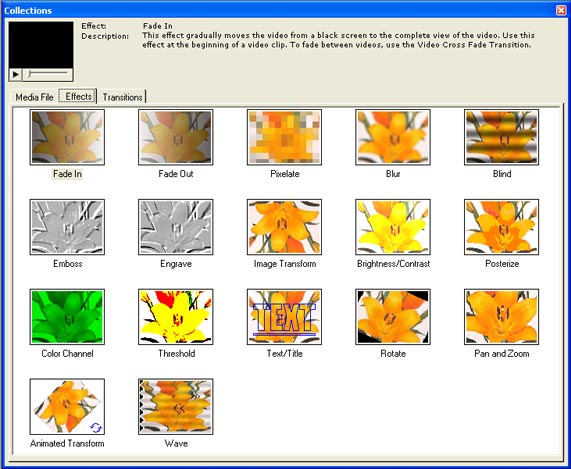
Fondamentalmente, ci sono due modi per utilizzare Effetti. È possibile aggiungere
effetti (come il bilanciamento del colore o immagini Transform), attraverso cui
la lunghezza di un clip per migliorare la qualità del video, oppure è possibile
applicare effetti (come Blur, Fade, o Pixelate) ad una certa porzione di video fare
un punto.
Applicare un effetto
Per decidere in merito ad applicare l'effetto, selezionare la prima icona nella
Effetto
Collezioni finestra . Poi clicca su Play sotto il controllo
Instant Preview schermo. Per aiutarti a fare una scelta più informata,
una breve descrizione del Effetto selezionato è visualizzato anche nella finestra
Collezioni.
Per aggiungere la
Ruota l'effetto di
Timeline :
- Posizionare il Cercate Slider sulla timeline in cui desideri che l'effetto
di essere aggiunti.
- Selezionare il Effetti nella scheda Collezioni finestra .
- Fai clic destro sul Ruota effetto e selezionare l'icona Aggiungi alla
timeline . L'effetto sarà aggiunto alla traccia Effetti sul punto
in cui la Cercate Slider è posizionato. (Le tracce selezionate verranno
classificati in grassetto sulla timeline).
- Nel Timeline l'effetto potrebbe essere rappresentata da una barra orizzontale.
La lunghezza della barra rappresenta il periodo di tempo durante il quale
l'effetto è applicato. Per impostazione predefinita, questo valore è
di 10 secondi. Per modificare la durata, di ridimensionare la barra orizzontale
con la maniglia di ridimensionamento presente in alto a destra della barra.

Configurazione Effetto Proprietà
Le impostazioni della Ruota effetto può essere configurato in base alle vostre esigenze.
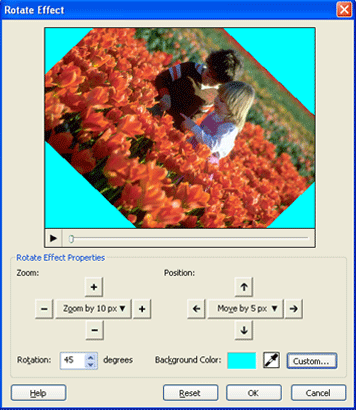
Per accedere alla finestra delle proprietà, fare clic sul Effetto nella timeline
e selezionare Effetto Impostazioni .
Zoom: Impostazione Zoom controlli qui le dimensioni delle immagini,
mentre è ruotato. Zoom
in (immagine ingrandita) può rendere l'immagine
apparirà più vicino. Riducendo il livello di zoom rende l'immagine più piccoli
e quindi apparentemente più distanti. Usa le quattro frecce di controllo
per impostare il livello di zoom, oppure selezionare un livello direttamente dal
menu a discesa.
Non confondere Zoom (uno per la Ruota Effetto) con Pan e Zoom (un effetto diverso).
Posizione: Usa la posizione impostazione per controllare la rotazione
in cui appare in video il filmato fotogramma. Ciò è particolarmente potente
in combinazione con zoom (rendendo l'immagine più piccola lascia più spazio
nella cornice di posizione). È possibile posizionare il video utilizzando
le quattro frecce. Un elenco a discesa consente di scegliere in quale misura
ogni click del mouse si sposta l'immagine.
Rotazione: Trasformare la rotazione può essere usato per modificare
l'orientamento del video. È possibile specificare qualsiasi angolazione
da 0 a 360.
Colore sfondo: È possibile specificare il colore di sfondo per il
video cliccando sul
Scegliere pulsante. Questo lancerà una tavolozza
di colori, da cui è possibile selezionare un colore di sfondo.
Reset: Il pulsante Reset ripristina tutte le impostazioni ai valori predefiniti.
Ci sono impostazioni simili selezioni per molti effetti. Alcuni effetti non
configurabile impostazioni, e nessun effetto finestra può essere aperta per loro.
Applicazioni della Ruota Effetto nel tuo video
Ora che sapete come applicare e configurare la rotazione Trasforma Effect, per non
parlare us discutere di alcune possibili applicazioni nel tuo video.
- Rimozione delle cassette postali: Lettera caselle sono le bande nere
che si vede quando si convertire video da un rapporto di aspetto per un altro, per
esempio la conversione di filmati a schermo ampio (16:9) per il rapporto di aspetto
normale di televisori e monitor di computer (4:3). Per rimuovere le bande
nere pur mantenendo il rapporto di aspetto, è possibile utilizzare il Zoom
trasformare. Per ulteriori informazioni su rapporti di aspetto, si veda Dimensione video, Aspect Ratio e DVD
.
- Zoommare nel testo: Un'altra applicazione è lo zoom in una regione
di interesse. Ad esempio, in una vacanza video è possibile eseguire lo zoom
avanti sulla segnaletica stradale, le tappe, e cartelloni per mostrare il percorso
che hai fatto e ai luoghi che avete visitato. In un video di nozze, si può
zoomare su invito di mostrare al pubblico la data, l'ora e il luogo della manifestazione.
Quando si modifica il video del tuo bambino della palla gioco, è possibile
utilizzare lo zoom sul quadro tra svolge a dare il video di un senso di dramma.
- Correggere l'orientamento: È possibile utilizzare la posizione
di trasformare, in combinazione con la rotazione trasformare per correggere o migliorare
l'orientamento del video. È possibile ruotare facilmente i tuoi video
di 90 gradi o 180 gradi, ma è particolarmente utile per la correzione di video che
sono un po 'off-verticale.
- Cropping indesiderati porzioni: È inoltre possibile utilizzare la
posizione di trasformare raccolto indesiderati porzioni del tuo video. Ad
esempio, potreste avere un video che mostra la vostra vacanza famiglia in piedi
di fronte a un edificio storico, ma purtroppo i turisti in giro nel frame.
Con lo zoom e il riposizionamento, è possibile rimuovere la parte di immagine.
Poi si può usare il Colore sfondo funzione di inserire al posto dei colori
delle bande che potrebbero sorgere a causa di riposizionamento.
Conclusione
Non tentare di inserire un piolo quadrato in un buco rotondo. E 'importante
che si aggiunge uno speciale effetto solo se sono di valore per il vostro progetto.
Non dimentichiamo che il particolare effetto è usato per fare un punto, e
si fondono con il tema principale del video. I migliori video sono quelli,
in cui gli effetti speciali sono utilizzati in modo sottile che le persone non sanno
neanche che un'illusione è stato creato. Se si sta tentando di creare
un video divertente, allora si può comprendere tutte le dissolvenze, sfuma, e pixelates
che vuoi!